钉钉是阿里巴巴集团推出的一款企业级通讯和协作工具,它集成了即时通讯、视频会议、任务管理、日历等多种功能,旨在提升团队的工作效率。 使用钉钉,用户可以轻松实现远程工作、在线会议和文件共享等。 本文将为您提供钉钉的基本使用指南以及如何利用钉钉进行录课的步骤。

如何使用钉钉进行录课?
1.首先,启动电脑端的钉钉应用程序,并登录到您的账户。接着,进入您想要进行录课的群聊界面。在群聊界面中,找到并点击“在线课堂”功能,这是开启录课的第一步。
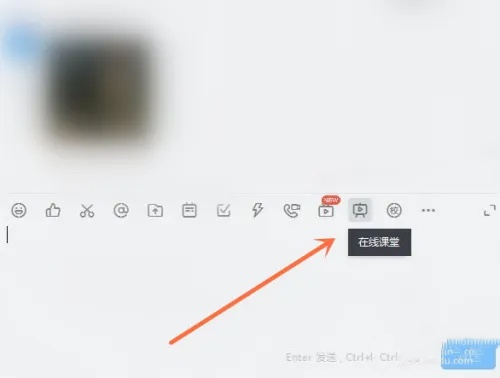
2.进入在线课堂模式后,您会看到录制按钮。点击该按钮,即可开始录制您的课程。在录制过程中,您可以像平常授课一样进行讲解和演示,钉钉会捕捉您的屏幕活动和声音。
3.录制完成后,视频文件将自动保存到您的计算机本地存储中。此外,为了便于管理和分享,钉钉还提供了将录制视频保存到云端的功能。这样,您和您的学生都可以轻松访问这些课程录像,无论是复习还是补课都非常方便。
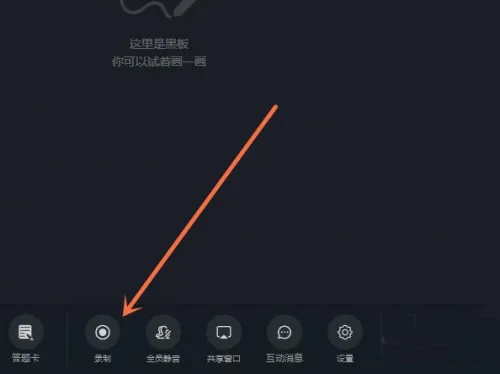
通过上述步骤,您可以轻松掌握钉钉的基本操作和录课功能。 钉钉不仅提高了企业内部的沟通效率,还通过其录课功能,为教育工作者提供了便捷的线上教学支持。 希望这些信息能帮助您更好地利用钉钉,无论是在工作还是教学中都能发挥其强大的功能。


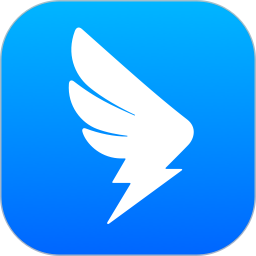
 植物大战僵尸无尽版
植物大战僵尸无尽版 口袋妖怪绿宝石
口袋妖怪绿宝石 超凡先锋
超凡先锋 途游五子棋
途游五子棋 超级玛丽
超级玛丽 地牢求生
地牢求生 原神
原神 凹凸世界
凹凸世界 热血江湖
热血江湖 王牌战争
王牌战争 荒岛求生
荒岛求生 第五人格
第五人格 香肠派对
香肠派对 问道2手游
问道2手游




























